如何使用 WordPress 创建会员网站(轻松)
已发表: 2019-05-16您是否想弄清楚如何使用 WordPress 创建会员网站?
会员网站让您可以向用户收取访问受限内容的费用,这样您就可以大幅提高网站的收入。
在本文中,我们将向您展示如何使用 WordPress 轻松创建会员网站。
什么是 WordPress 会员网站?
会员网站邀请访问者付费访问您网站上的某些区域或内容。 它允许您限制对您网站的全部或部分内容、下载、论坛、在线课程、支持团队等的访问。
会员网站是人们通过他们的网站在线赚钱的一种越来越流行和简单的方式。
创建 WordPress 会员网站有什么好处?
您可能想要考虑在您的网站上拥有自己的会员专区的原因有很多。 以下是创建会员网站的一些最受欢迎的好处:
- 更多收入。 会员网站使用循环计费模式,这意味着当越来越多的访问者注册时,您可以产生稳定的收入流,每个月都会增长。 这有助于增加您的收入,特别是如果您已经在使用联盟销售和广告。
- 更少的工作。 让您的内容为您服务。 会员网站是一种增加被动收入的绝妙方式,只需创建一次优质内容,然后仅在您选择时添加。 如果您曾经创建过一个出色的会员网站,您就不必再做更多的事情来继续发展它,除非您决定更新您的内容或与您的会员互动。
- 建立权威。 当您将内容限制为会员计划时,访问者将很容易理解您的优质内容很有价值,并且您是该主题的大师。
- 增加您的电子邮件列表。 当您将注册用户添加到您的电子邮件列表时,您将填充已经熟悉您的网站并且更有可能与您的电子邮件互动的参与访问者。 这将有助于促进您的电子邮件营销工作。
什么是 WordPress 的最佳会员插件?
WordPress 有很多很棒的会员插件。
使用 WPForms 用户注册插件,您可以创建注册表,让访问者轻松注册 WordPress 帐户。 您可以自动将他们添加到您的电子邮件列表中,向他们发送欢迎电子邮件,甚至激活他们的帐户。
但是,如果您正在寻找更全面的会员网站插件,则应该使用 MemberPress。
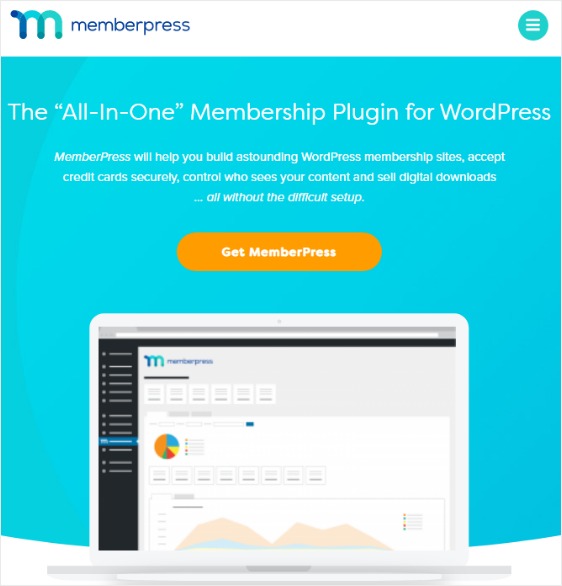
我们推荐它,因为它易于使用,非常适合 WPForms,并且是市场上最受欢迎的会员插件之一。
如何使用 WordPress 创建会员网站
问问自己如何创建会员网站? 让我们继续看看如何使用 WordPress 和 MemberPress 创建会员网站。
- 设置会员新闻插件
- 设置您的付款方式
- 创建会员级别
- 设置访问规则
- 创建仅限会员的内容
- 创建定价页面
- 添加注册和登录表单
第 1 步:设置 MemberPress 插件
您首先要安装和激活 MemberPress 插件。 这是有关如何安装 WordPress 插件的分步指南。
接下来,单击仪表板通知中插件选项页面的链接。

此外,您还可以通过转到会员新闻»选项来访问此页面。
现在,根据您的喜好配置所有设置。
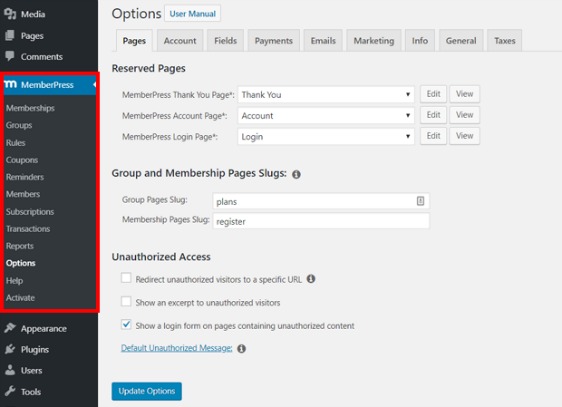
第 2 步:设置您的付款方式
接下来,单击选项页面上的“付款”选项卡以设置您要在会员网站上使用的支付网关。
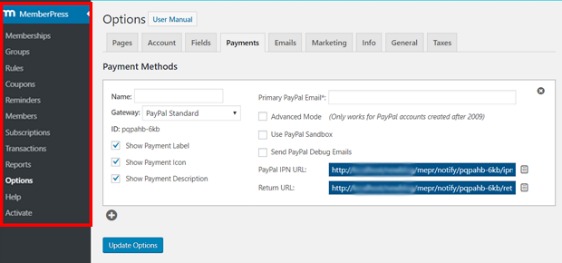
MemberPress 允许您使用 Stripe、PayPal 和 Authorize.net 作为您的支付网关接受付款。 随意设置多个支付网关或只使用一个。
要深入比较 2 个最受欢迎的选项,请查看我们的文章 Stripe 与 Paypal。
第 3 步:创建会员级别
现在您的 MemberPress 设置已全部配置,下一步是创建供访问者购买的会员级别。
每个级别可以有不同的定价、功能和内容。 幸运的是,您可以通过 MemberPress 获得无限的会员级别。
为此,请从左侧仪表板菜单中转到MemberPress » Memberships ,然后单击Add New按钮。
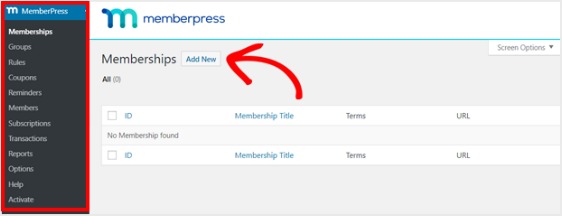
接下来,在编辑器中为您的会员级别输入标题和描述。 然后,从右侧的会员条款部分设置价格、计费类型和访问时间。
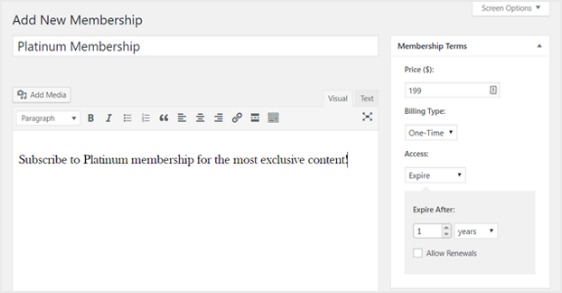
之后,您需要向下滚动到“会员选项”部分以按照您想要的方式对其进行自定义。 并且不要忘记单击其他选项卡以配置权限和价格框。
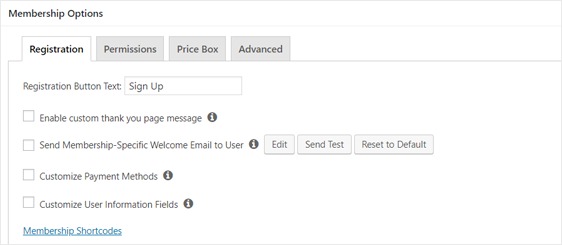
接下来,发布您的会员级别。
步骤 4:设置访问规则
您需要确保定义要限制访问会员网站的位置和对象。 所以要做到这一点,你需要设置规则。
转到左侧面板中的MemberPress » Rules并选择Add New 。
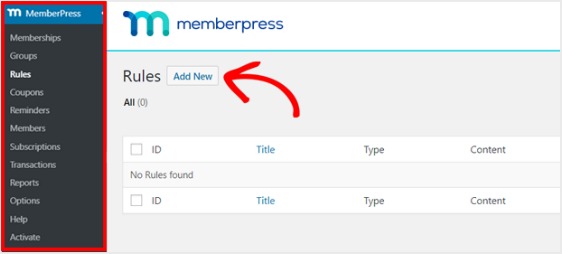
现在在出现的屏幕上,创建一个新规则,将您的内容链接到您已经创建的会员级别。
例如,您可以选择特定类别下的所有内容,只有拥有 2 个最昂贵会员计划的用户才能访问。 在本例中,我们选择了高级 WordPress 指南类别。
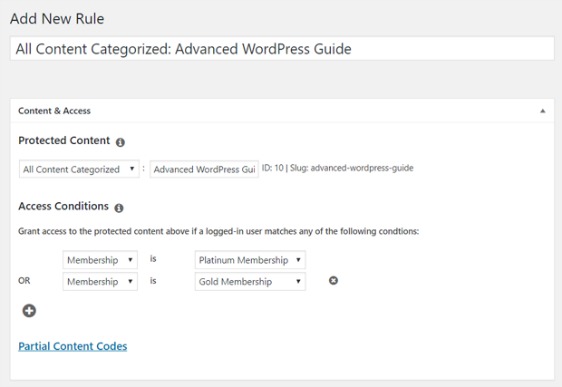
接下来前往滴灌/过期设置。
如果您选择启用滴灌选项,这将让您逐步发布内容。
另一方面,到期选项可让您选择内容不再可用的时间。
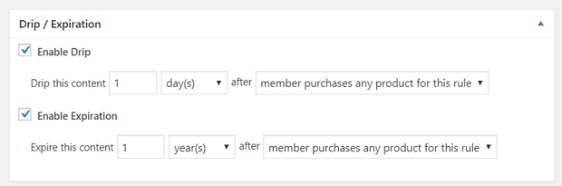
一旦一切看起来都如您所愿,请保存您的规则。 现在您可以重复此步骤以创建更多规则。
第 5 步:创建仅限会员的内容
接下来,您将希望创建仅限会员的内容,以便在人们注册您的会员网站后,您实际上拥有可向他们提供的优质内容。

您可以使用帖子或页面添加内容。 因此,对于此示例,我们将创建内容以链接到我们在上一步中创建的访问规则。
创建一个新帖子并添加您想要的内容。 接下来,选择高级 WordPress 指南类别。
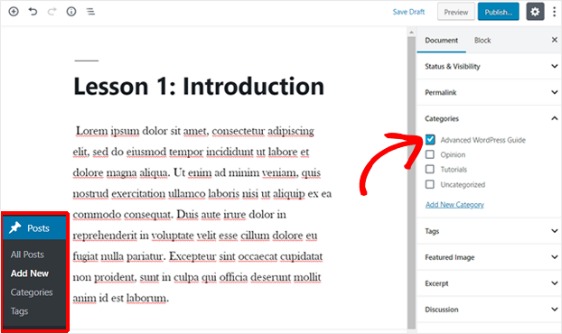
接下来,向下滚动到会员新闻未经授权的访问部分。 您可以在此处设置非会员(非注册用户)尝试访问此内容时将看到的内容。
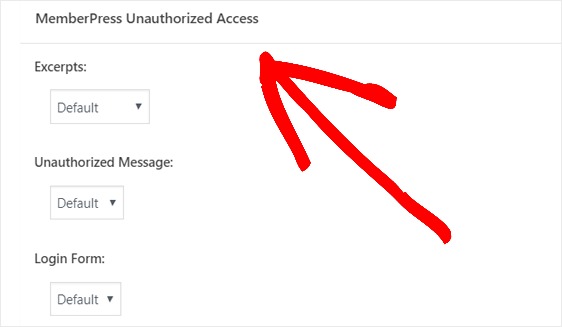
当一切都按照您喜欢的方式进行配置后,发布您的页面。 然后,您可以前往帖子»所有帖子,查看哪些内容访问权限仅限于某些会员级别。
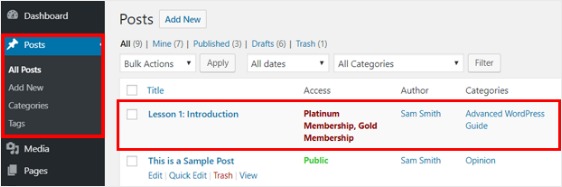
您还可以使用内置的课程插件创建在线课程。 使用可视化课程构建器轻松创建课程。 它建立在 WordPress 块编辑器之上,因此其过程与上述步骤类似。
第 6 步:创建定价页面
在下一步中,您需要构建一个定价页面,以便您的网站访问者可以查看您的不同会员计划并进行注册。 MemberPress 可让您从群组设置轻松完成此操作。
转到左侧面板并选择MemberPress » Groups 。 接下来,单击添加新按钮。
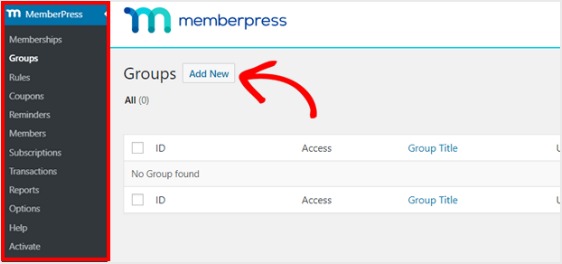
将您的组命名为“定价计划”之类的名称,以便人们知道该页面的内容。 之后,向下滚动到“组选项”部分。 在这里,您可以添加要在定价页面上显示的会员资格。 您还可以在此页面上更改定价页面主题。
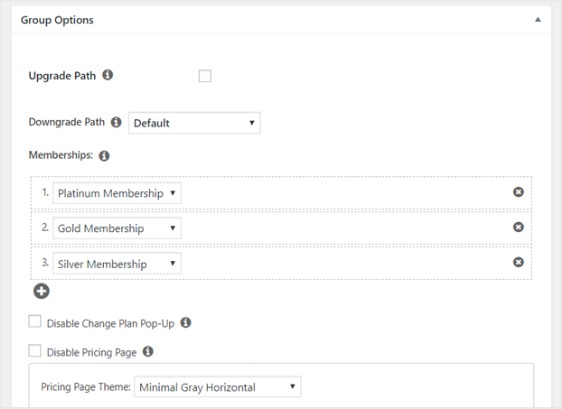
现在,当您准备好时发布此页面,并进行预览以进行检查。
以下是定价页面在默认 WordPress 29 主题下的外观示例:
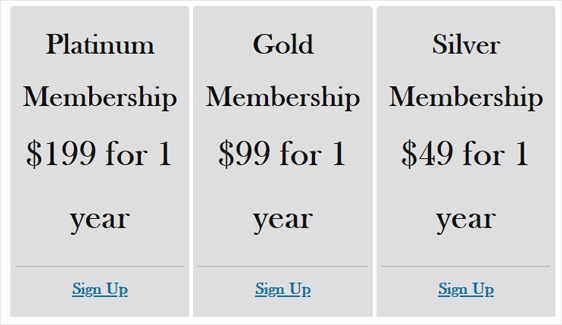
现在为了确保您的定价页面被看到,您希望设置 MemberPress 以在未注册用户尝试访问仅限会员的内容时将其引导到此页面。 换句话说,当没有付费访问您的高级内容的人尝试访问时,他们将被发送到销售页面。
为此,请返回MemberPress » Groups并复制该组的 URL。
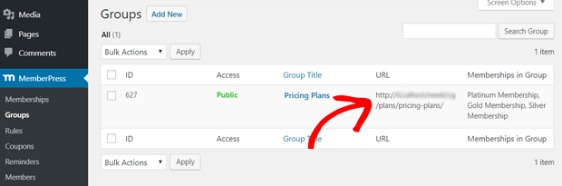
接下来,前往会员新闻»选项并向下滚动到未经授权的访问部分。 之后,选中将未经授权的访问者重定向到特定 URL旁边的框,然后将 URL粘贴到下面的框中。
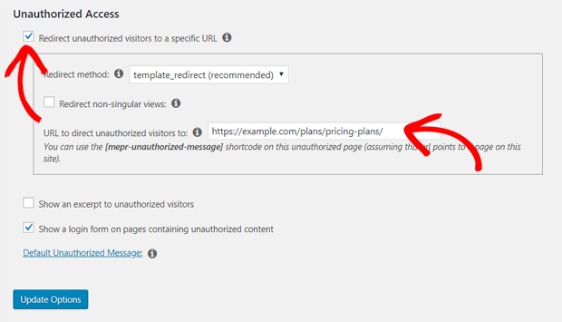
最后,选择“更新选项”按钮完成此步骤,以便重定向未注册的用户。
第 7 步:添加注册和登录表单
现在一切几乎都设置好了。 所以最后一步是将注册和登录表单添加到您的会员网站,以便人们可以访问它们。
让我们用一个小部件来做到这一点。 从左侧面板转到外观»小部件,然后将会员新闻登录小部件拖到您选择的小部件就绪区域。
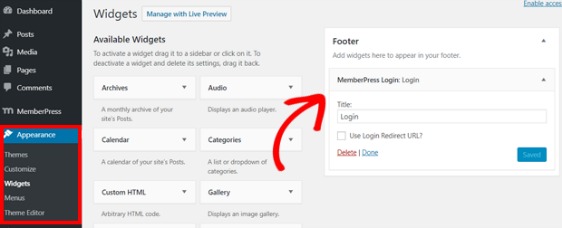
接下来,您需要将定价页面 URL 添加到导航菜单,以便人们可以实际注册。
所以前往外观»菜单并创建一个新菜单或选择一个现有菜单。
之后,从左侧的组下选择定价计划,然后单击添加到菜单按钮。
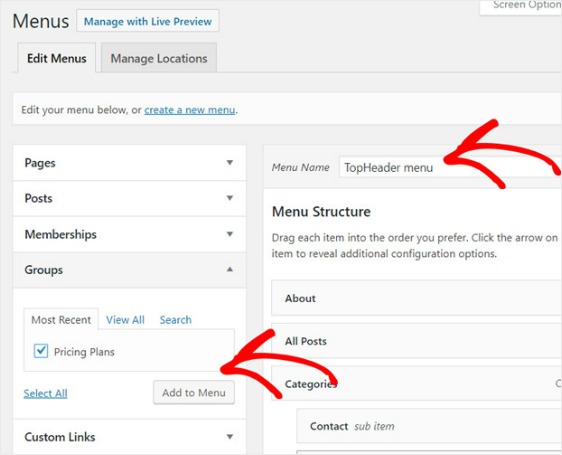
当您的定价页面显示在Menu Structure下方时,将其拖动以将其重新排列到您想要的位置,然后单击 Save。
就是这样! 您已经成功地使用 WordPress 创建了您的会员网站。
如何对您的会员进行分析
现在您有了会员网站,您将拥有一个蓬勃发展且不断发展的社区,您需要好好照顾它。
您的下一步是优化您的会员网站以获得更多流量和更多注册。 您可以使用 MonsterInsights 查看会员网站的统计数据。
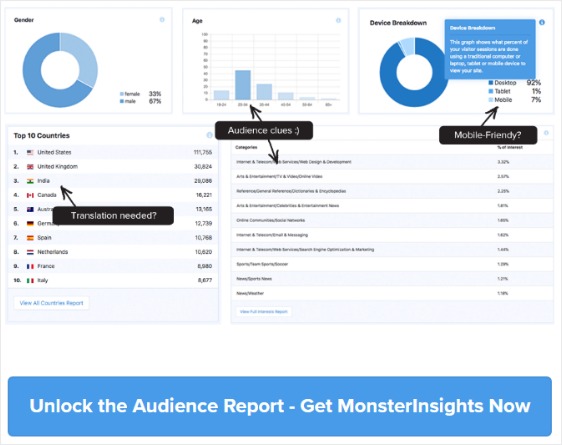
MonsterInsights 是最好的 WordPress 谷歌分析插件。 您可以使用此插件深入了解您的注册用户正在做什么、您的交易等。
如何提高您网站的会员注册率
同样,您还需要专注于增加您网站上的会员注册。
您可以使用 OptinMonster 软件来建立您的电子邮件列表,并让人们了解您的会员网站。 查看此案例研究,其中一家企业使用 OptinMonster 每月增加 30,000 名成员的在线社区!
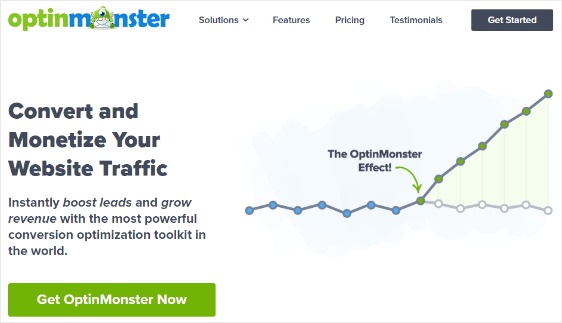
您还可以考虑运行 WordPress 赠品并授予获胜者免费的基本会员资格,以吸引一些病毒式关注。
关于创建 WordPress 会员网站的最终想法
你有它。 您现在知道如何使用会员插件使用 WordPress 创建会员网站。
想了解更多提高在线收入的方法吗? 查看这篇关于 WPForms 电源黑客的文章,以在线发展您的业务。
你还在等什么? 立即开始使用最强大的 WordPress 表单插件。
如果您喜欢这篇文章,请在 Facebook 和 Twitter 上关注我们以获取更多免费的 WordPress 教程。
